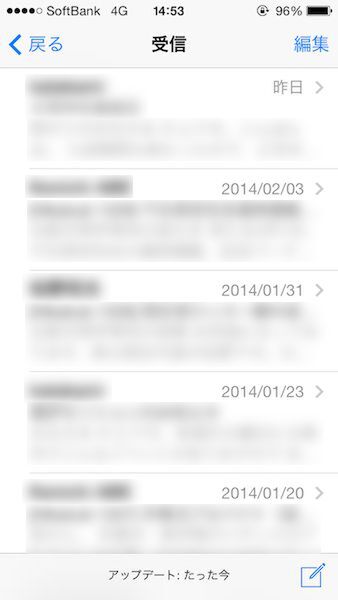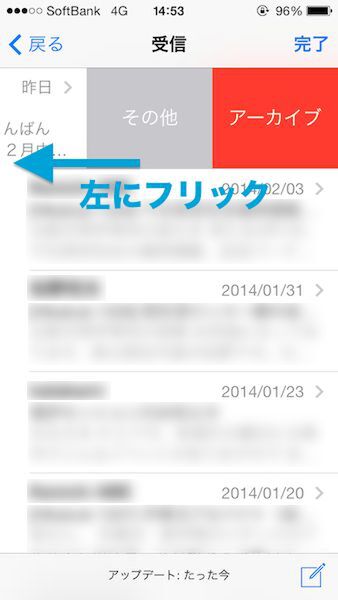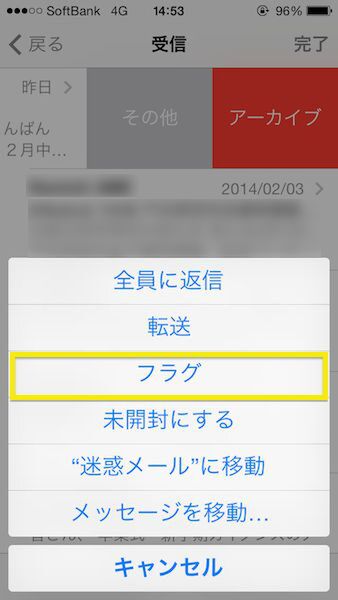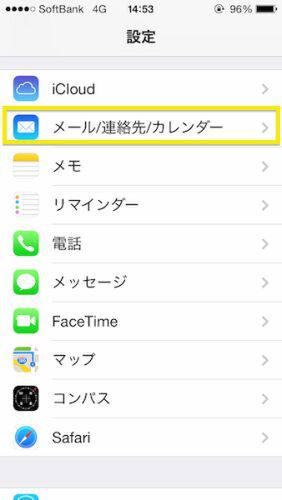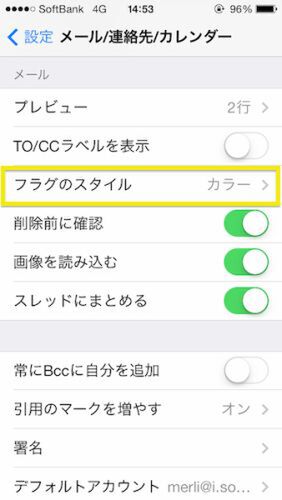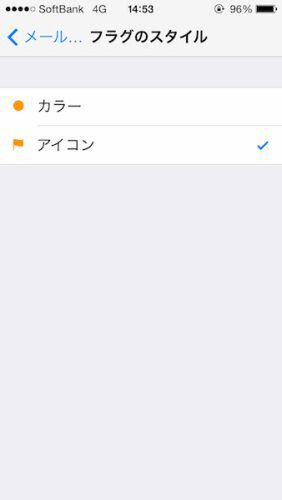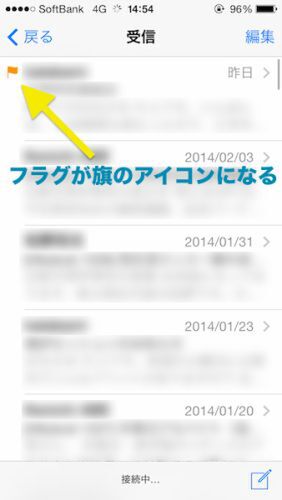富士見iPhoneクラブのメンバーが、iPhoneのちょっとした使いこなしテクを毎回紹介していく。iPhone上級者なら「なにを今さら…」と思うかもしれないが、案外知らなかったり、使っていなかったりするネタもあるかもしれないぞ。
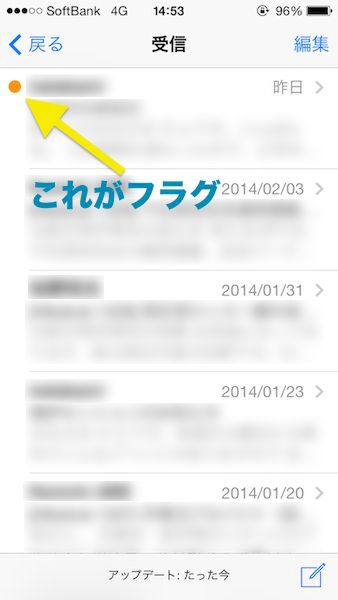
メールに付ける「フラグ」が「旗」のアイコンじゃないのに違和感がある、という人向けです
「メール」アプリの「フラグ」機能は、重要なメールに印を付けることができる機能だ。この機能を使ってメールにフラグをつけると、左側に色付きの丸が付く。フラットデザインに合わせた雰囲気のものといえるだろう。
とはいえ、「ちょっとわかりにくい」と思う人もいるはず。古くからのメールアプリには、フラグを「旗」のアイコンで付けるものが多かったが、iOS 7でもそのアイコンを使用できるのだ。
その方法を解説する前に、まずはフラグの付け方の確認から。メールアプリを開き、フラグを付けたいメールを左にフリックし、「その他」をタップ。出てきたメニューから「フラグ」をタップすればOKだ。
フラグのアイコンを変更するには、「設定」アプリから「メール/連絡先/カレンダー」をタップし、その名も「フラグのスタイル」をタップする。デフォルトでは「カラー」になっているが、これを「アイコン」にすればいい。
ただアイコンが変わるだけじゃないか……と言えばそれまでだが、こちらの方が「フラグ」感がある、という人も少なくないのでは。メール整理に追われる機会が多い人なら、試す価値があるかも。もちろん、丸いアイコンの方がいいと思ったら、同じ手順ですぐ戻せるので安心してほしい。
このテクを使っている覆面:カリーさん

今の若い人たちにはピンと来ないかもしれませんが、我々世代にとっては「フラグを立てる」といえば旗のマークなわけで……。小技といえばそうなんですけど、オレンジ色の丸よりもこちらの方がフラグっぽい感じがしませんか? フラグ機能をよく使う人にはぜひ試してほしいtipsです。

この連載の記事
-
第223回
iPhone
iPhoneクラブがiPhone 6sを語る! 当然今年も買うよね! -
第222回
iPhone
iPhone 6と6 Plusでまだ迷ってる? 両ユーザーが討論 -
第221回
iPhone
iPad Air 2かiPad mini 3は買う? iPhoneクラブがまた集合 -
第220回
iPhone
iOS 8でバッテリーを消耗させているアプリを確認する -
第219回
iPhone
iOS 8なら、カギカッコや日付・時刻の入力がとにかくラク -
第218回
iPhone
iPhoneクラブもiPhone 6 Plusをゲット! 使った感想は? -
第217回
iPhone
iPhoneクラブがiPhone 6/6 Plusを語る! 買うのはどっち!? -
第216回
iPhone
使ってる? iPhoneで辞書を引くのは超カンタン -
第215回
iPhone
iPhoneで写真に文字を入れたいなら「Hihumi」が便利 -
第214回
iPhone
iPhone 5sをリアル紛失! そのとき覆面が取った行動は…… -
第213回
iPhone
iOS 7ならロック画面でもタイマーの残り時間を確認できる - この連載の一覧へ